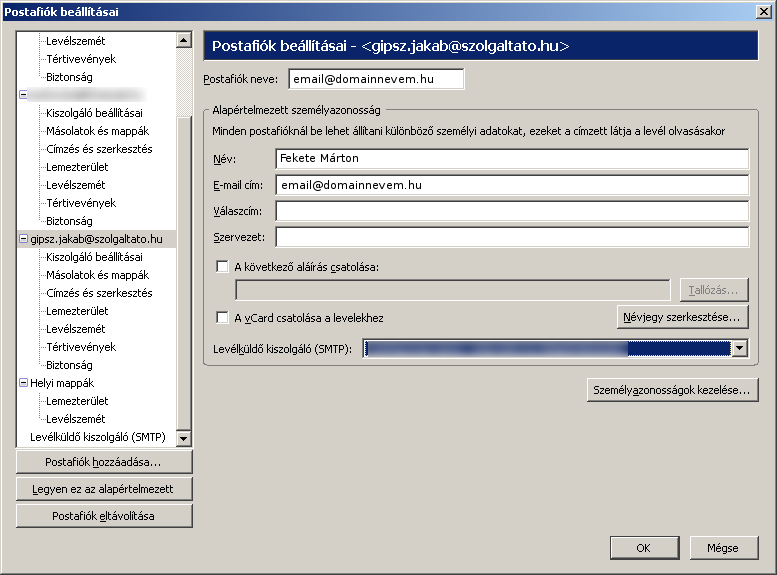Emaillel kapcsolatos kérdések
Thunderbird beállítása a levelezéshez
Levelezés beállítása Thunderbird-ben
Hogyan állítsuk be Thunderbird levelező kliensünket a szolgáltatótól kapott adatok alapján.
Thunderbird bejövő levelezés, postafiók hozzáadása
1. Eszközök menüben válasszuk ki a Postafiókok beállításai részt, itt tudunk majd hozzáadni vagy módosítani postafiókot
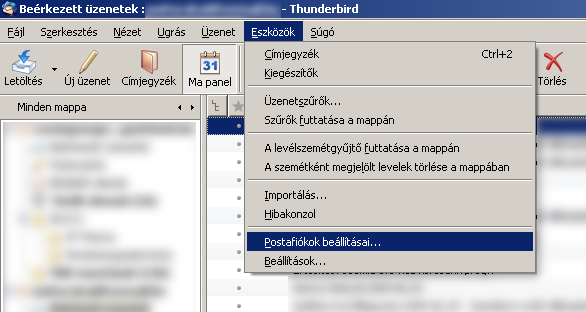
2. A postafiók beállításai ablakban válasszuk a postafiók hozzáadása gombot.
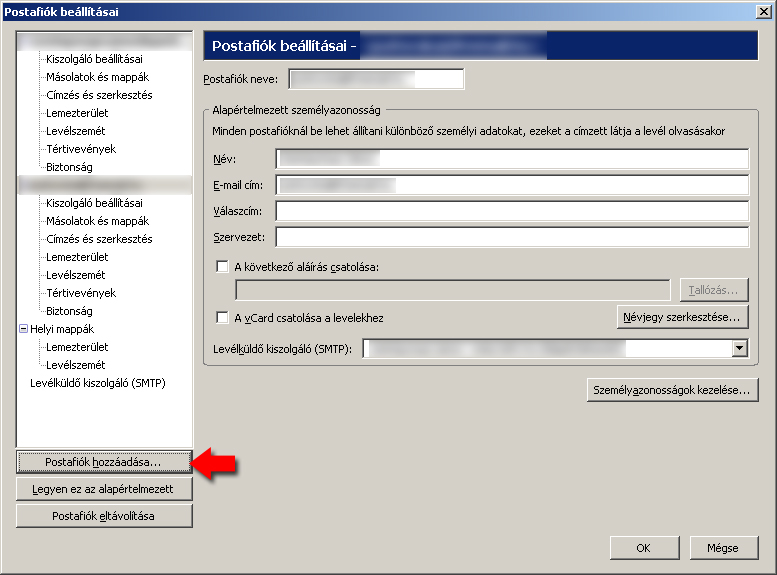
3. Az új postafiók beállítása résznél válasszuk a “Levelező postafiók” opciót.
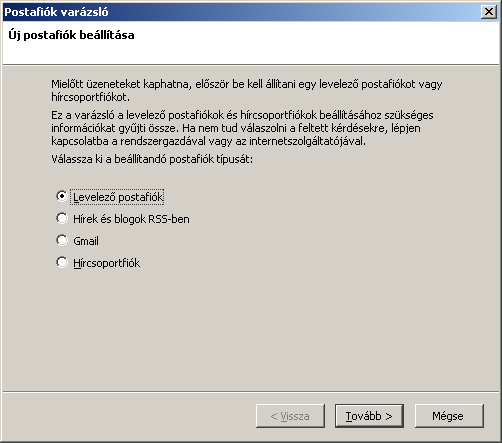
4. Írjuk be a használni kívánt nevünket, majd adjuk meg az e-mail címet, amit használni szeretnénk.
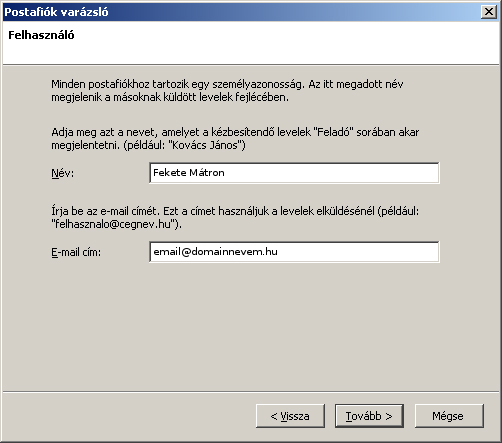
5. A kiszolgáló adatainál meg kell adnunk a pop3 kiszolálót.
- Kiszolgáló: Ide írja a levél szolgáltatójának POP3 kiszolgálójának címét (pl.: freemail.hu, vagy mail.t-online.hu)
- A globális gyűjtőt, ha kipipáljuk, akkor több postafiók használata esetén egy helyen fog megjelenni minden beérkezett levelünk
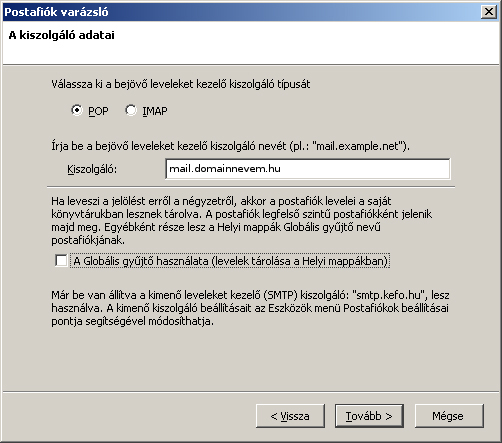
6. Adjuk meg a levelezésünk felhasználói nevét, ez általában az e-mail cím kukac (@) előtti része vagy a teljes e-mail cím, de ez szolgáltatótól függ:
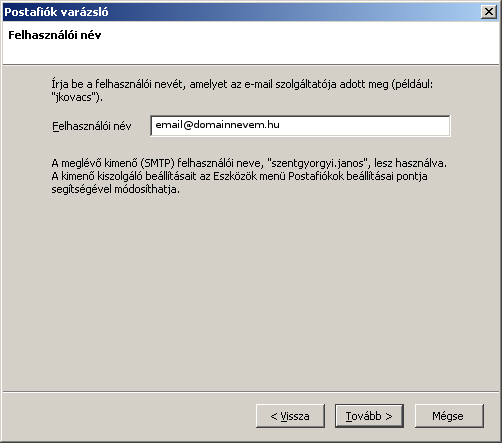
7. Adjuk meg a postafiók nevét, alapesetben a thunderbird az e-mail címet írja ide, de nyugodtan átírhatjuk bármire amiről később megismerjük:
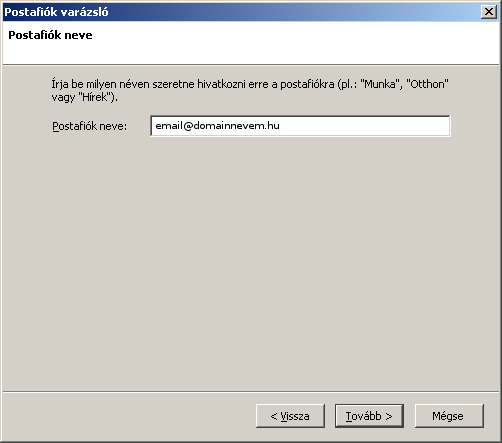
8. Ha mindennel végeztünk, akkor már csak a gratuláció ablakot kell eltüntetni egy befejezés gombbal.

Thunderbird postafiók részletesebb beállítása levelezéshez
A következő lépések ben részletesebben is beállíthatjuk a postafiókunkat:
1. Ismételten az eszközök menü postafiókok beállítása pontot kell előkeresnünk:
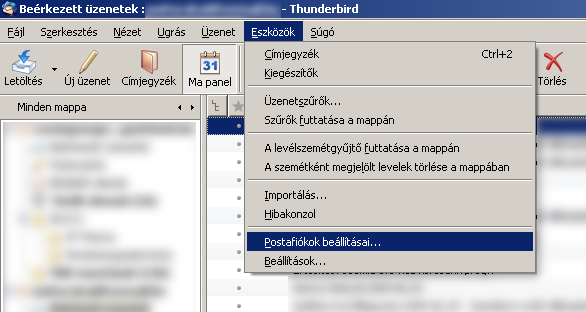
2.Válasszuk ki a módosítani kívánt postafiók alatt a “Kiszolgáló beállításai” részt:
- Kiszolgáló: Az e-mail címhez tartozó pop3 kiszolgáló, rendszerint az e-mail cím szolgáltató a honlapján feltünteti, hogy mi a címe. (www.dynamicart.hu/dynamicart/index.php/net-szolgaltatok.html)
- Port: általában a 110-es portot használják, viszont ez nincs titkosítva.
- Felhasználói név: Az e-mail címünk azonosítására szolgál, rendszerint a teljes e-mail cím, vagy a kukac (@) előtti rész. Az e-mail szolgáltatótól függ
- Biztonságos kapcsolat (SSL) használata: Ha az e-mail szolgáltató támogatja, akkor hasznláhatunk biztonságos csatornát is a levelek leszedésére, ez esetben a “TLS, ha elérhető”-t vagy az SSL-t érdemes próbálni
- A kiszolgáló beállításainál: a levél ellenőrzés és törlést értelemszerűen kell használni, gondolom nem kell részletezni.
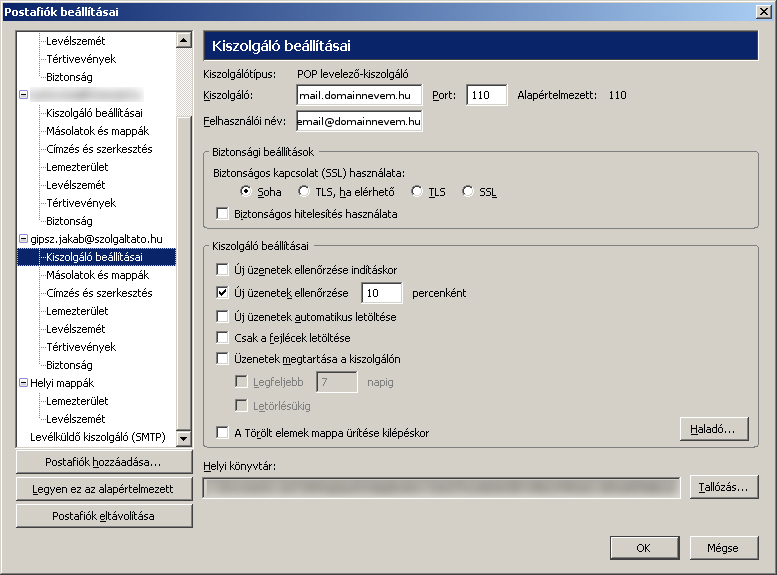
Thunderbird kimenő levelezés beállítása
1. Válasszuk a levélküldő kiszolgáló (SMTP) pontot.
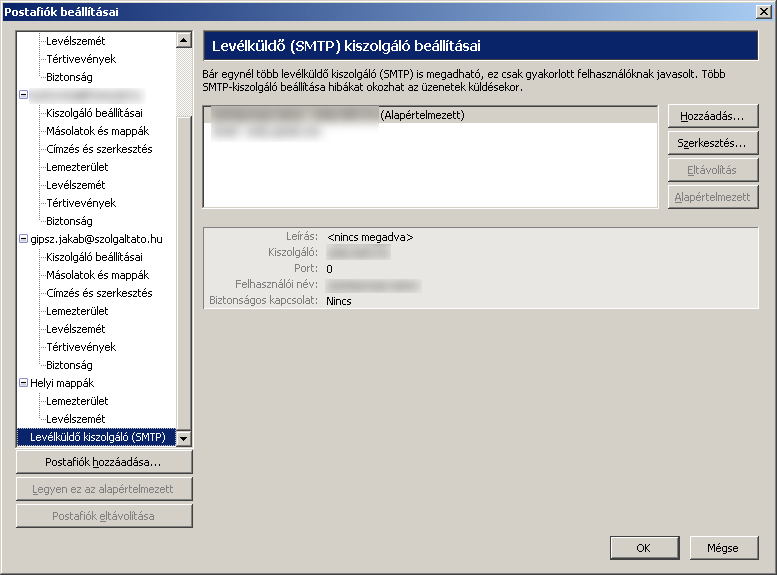
2. A hozzáadás vagy módosítás gombra kattintva, egy vagy több SMTP kiszolgálót is betudunk állítani.
- Leírás: bármilyen szöveg lehet
- Kiszolgáló: Az internetszolgáltatónk SMTP kiszolgálójának címe
- Port: általában a 25-s portot tudjuk használni
- Azonosító és jelszó használata: Ha az internetszolgáltatónk kéri, akkor csak a név/jelszó ellenében tudunk levelet küldeni.
- Biztonságos kapcsolat (SSL) használata: Levélküldéskor is tudunk biztonságos csatornán kommunikálni, de ezt nem minden internetszolgáltató biztosítja.

3. A kívánt postafiókunknál a “Levélküldő kiszolgáló (SMTP)” résznél válasszuk ki a kívánt SMTP kiszolgálót